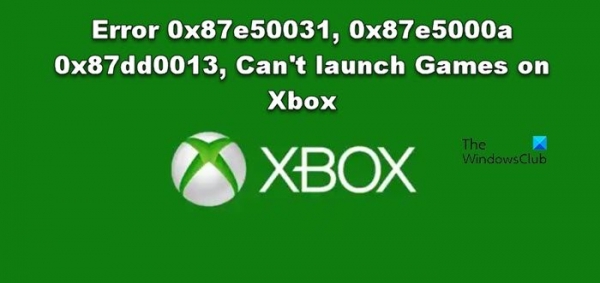Некоторые пользователи Xbox не могут запускать игры на своих консолях. Когда они пытаются сделать то же самое, они получают ошибку 0x87e50031, 0x87e5000a или 0x87dd0013 и не могут запустить игры на Xbox. В этом посте мы увидим, что вы можете сделать, чтобы решить эти проблемы.
Исправить ошибку 0x87e50031, 0x87e5000a или 0x87dd0013: не удается запустить игры на Xbox
Если вы получили сообщение об ошибке 0x87e50031, 0x87e5000a или 0x87dd0013 и не можете запустить игры на Xbox, следуйте приведенным ниже решениям, чтобы решить проблему.
- Проверьте статус Xbox
- Выключите и включите маршрутизатор и компьютер
- Выйдите из игры, а затем запустите ее
- Удали и переустанови игру
- Переместите игру в другое место и затем откройте ее.
- Отправьте заявку на ремонт консоли
Давайте поговорим о них подробно.
Программы для Windows, мобильные приложения, игры — ВСЁ БЕСПЛАТНО, в нашем закрытом телеграмм канале — Подписывайтесь:)
1) Проверьте статус Xbox
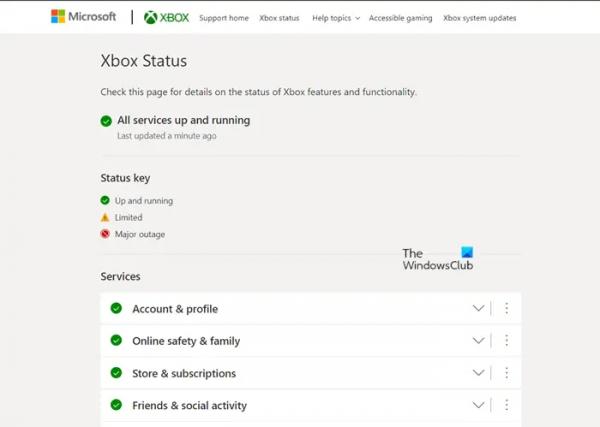
Первое, что вам нужно сделать, это проверить состояние сервера Xbox. В случае, если сервер не работает, вы ничего не сможете сделать. Чтобы сделать то же самое, support.xbox.com. Оттуда вы узнаете, не работает ли сервер. В случае сбоя сервера вы ничего не можете сделать, кроме как дождаться решения проблемы.
2) Выключите и включите маршрутизатор и компьютер.
Иногда код ошибки появляется, когда на устройстве, на котором вы хотите запустить игру, возникает какой-то сбой. Чтобы решить эту проблему, лучше всего выключить и включить устройство. Просто выключите устройство, отключите все кабели, подождите минуту, добавьте кабели, а затем включите устройство. Наконец, проверьте, решена ли проблема.
3) Выйдите из игры и запустите ее.
Давайте еще раз попробуем запустить игру, но на этот раз мы уничтожим все запущенные экземпляры, прежде чем делать то же самое. Итак, для этого зайдите в игру, выделите ее и выберите «Выйти». Если функция «Выход» недоступна, просто запустите игру, поскольку в этой игре нет запущенных экземпляров. Наконец, проверьте, решена ли проблема.
4) Удалите и переустановите игру.
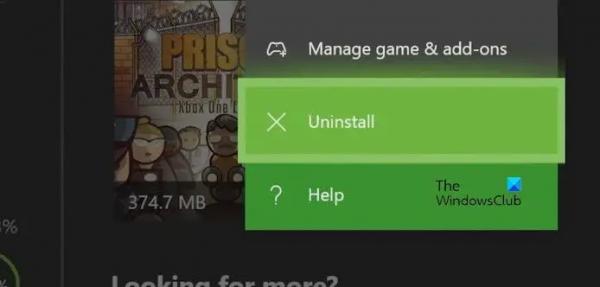
Вы можете получить сообщение об ошибке, если файлы игры повреждены. Поскольку мы не запускаем игру на панели запуска, у нас нет возможности ее восстановить. В этом случае мы удалим игру, а затем установим ее новую копию. Выполните действия, указанные ниже, чтобы удалить игру.
- Нажмите кнопку Xbox на пульте дистанционного управления, а затем выберите Мои игры и приложения > Посмотреть все > Игры.
- Перейдите к игре и выделите ее.
- Нажмите кнопку «Меню» (три линии) на маршрутизаторе, а затем выберите Удалить > Удалить все.
Наконец, установите последнюю версию игры и проверьте, решена ли проблема.
5) Переместите игру в другое место и затем откройте ее.
Если игра, в которую вы хотите играть, хранится на внешнем устройстве, переместите ее на внутренний диск и запустите игру. Аналогично, если игра хранится внутри, переместите ее на внешнее устройство и затем играйте. Это временное решение, которое вы можете использовать до тех пор, пока ошибка не будет исправлена.
6) Отправьте заявку на ремонт консоли.
Если ничего не помогло, последнее средство — отправить запрос на ремонт консоли. Чтобы сделать то же самое, посетите account.microsoft.com. Введите свои учетные данные, сведения об устройстве, а затем отправьте запрос. Они попросят вас отправить устройство или предложат действия по устранению неполадок.
Надеемся, вы сможете решить проблему, используя решения, упомянутые в этом посте.
Читайте: Исправьте код ошибки Xbox 0x800701E7.
Как исправить код ошибки 0x87e5000a на Xbox One?
Код ошибки Xbox One 0x87e5000a возникает, когда пользователь не может запустить игру. Чаще всего это не что иное, как сбой, который можно легко устранить, следуя решениям, упомянутым в этом посте. Просто начните выполнение с первого решения, а затем двигайтесь вниз.